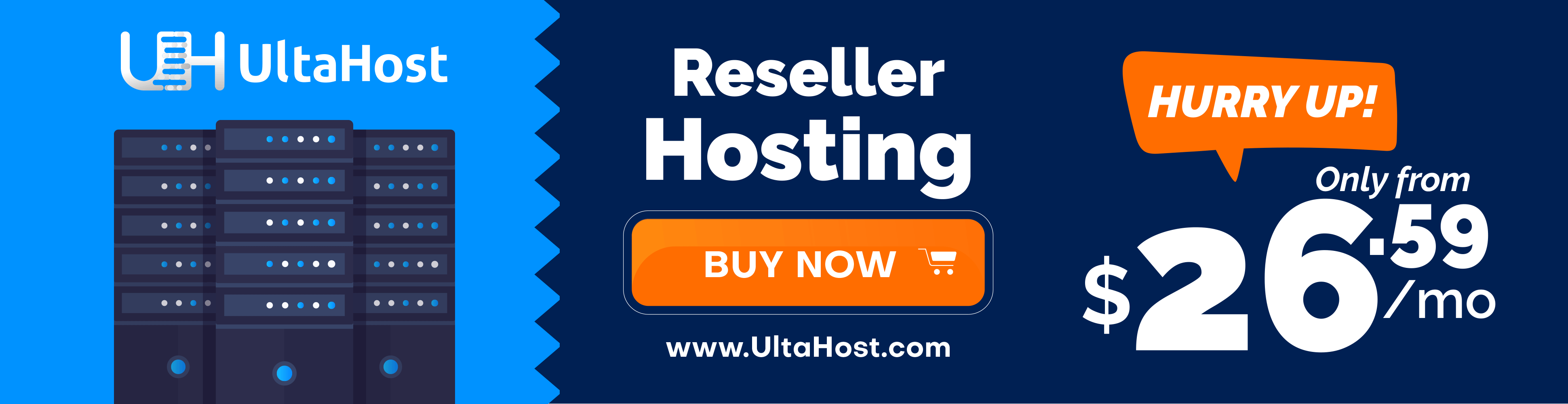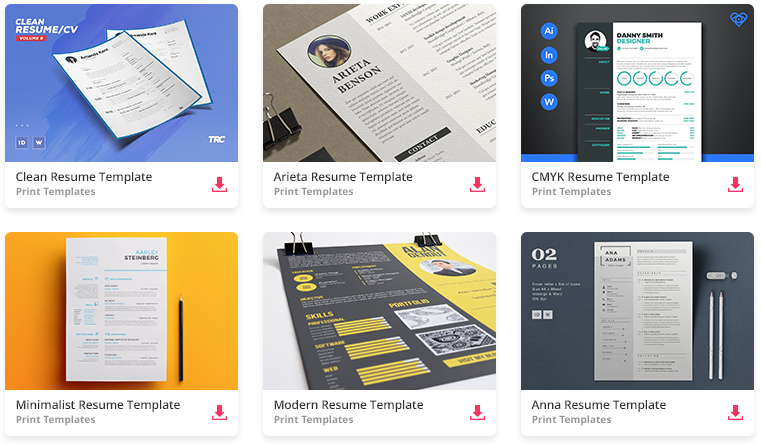Le pedimos a la inteligenia artificial Gemini de Google qu nos explique cómo usar phpadmin
Puedes explicar detalladamente cómo usar phpadminRecuerda que la seguridad de tu base de datos es crucial, así que sigue las recomendaciones de seguridad al utilizar phpMyAdmin.
Guía Detallada de Uso de phpMyAdmin
phpMyAdmin es una herramienta de administración de bases de datos MySQL muy popular, escrita en PHP. Te permite interactuar con tus bases de datos de manera visual a través de un navegador web, sin necesidad de escribir comandos SQL directamente (aunque también puedes hacerlo si lo prefieres).
1. Acceso a phpMyAdmin
La forma de acceder a phpMyAdmin depende de tu entorno:
Hosting web : Si tienes un sitio web con un proveedor de hosting, generalmente encontrarás un enlace a phpMyAdmin en su panel de control (como cPanel, Plesk, etc.).
Instalación local (XAMPP, WAMP, etc.): Si estás utilizando un entorno de desarrollo local como XAMPP o WAMP, puedes acceder a phpMyAdmin abriendo tu navegador y navegando a una URL como http://localhost/phpmyadmin o http://127.0.0.1/phpmyadmin.
2. Interfaz de phpMyAdmin
Una vez que accedes, verás una interfaz dividida en varias secciones:
Panel izquierdo: Muestra una lista de las bases de datos disponibles en el servidor. Al hacer clic en una base de datos, se muestran las tablas que contiene.
Panel principal: Muestra información y opciones relacionadas con la base de datos o tabla seleccionada.
3. Operaciones Comunes
Aquí te presento algunas de las operaciones más comunes que puedes realizar con phpMyAdmin:
3.1. Bases de Datos
Crear una base de datos:
En el panel izquierdo, haz clic en "Nuevo".
En el campo "Nombre de la base de datos", escribe el nombre que deseas asignar a la base de datos.
Selecciona un "Cotejamiento" (generalmente, utf8mb4_unicode_ci es una buena opción para la mayoría de los casos).
Haz clic en "Crear".
Eliminar una base de datos:
En el panel izquierdo, haz clic en la base de datos que deseas eliminar.
En el panel principal, haz clic en la pestaña "Operaciones".
En la sección "Eliminar la base de datos", haz clic en el botón "Eliminar".
Confirma la eliminación.
3.2. Tablas
Crear una tabla:
En el panel izquierdo, haz clic en la base de datos donde deseas crear la tabla.
En el panel principal, en el campo "Nombre de la tabla", escribe el nombre de la tabla.
En el campo "Número de columnas", especifica el número de columnas que tendrá la tabla.
Haz clic en "Continuar".
Para cada columna, define:
"Nombre": El nombre de la columna.
"Tipo": El tipo de datos que almacenará la columna (INT, VARCHAR, TEXT, DATE, etc.).
"Longitud/Valores": El tamaño máximo de los datos (para VARCHAR, por ejemplo).
"Nulo": Si la columna puede contener valores nulos (sin valor).
"Índice": Si la columna debe ser un índice (PRIMARY KEY, UNIQUE, INDEX, etc.).
"Autoincremento": Si el valor de la columna se genera automáticamente (para columnas INT, generalmente para la clave primaria).
Haz clic en "Guardar".
Modificar una tabla:
En el panel izquierdo, haz clic en la tabla que deseas modificar.
En el panel principal, haz clic en la pestaña "Estructura".
Aquí puedes:
Cambiar el nombre de la tabla (en la parte inferior).
Añadir nuevas columnas.
Modificar columnas existentes (tipo, longitud, etc.).
Eliminar columnas.
Añadir o eliminar índices.
Eliminar una tabla:
En el panel izquierdo, haz clic en la tabla que deseas eliminar.
En el panel principal, haz clic en la pestaña "Operaciones".
En la sección "Eliminar la tabla", haz clic en el botón "Eliminar".
Confirma la eliminación.
3.3. Datos
Insertar datos:
En el panel izquierdo, haz clic en la tabla donde deseas insertar datos.
En el panel principal, haz clic en la pestaña "Insertar".
Para cada columna, introduce el valor que deseas insertar.
Haz clic en "Continuar".
Ver datos:
En el panel izquierdo, haz clic en la tabla cuyos datos deseas ver.
En el panel principal, haz clic en la pestaña "Examinar".
Se mostrarán todos los registros de la tabla.
Editar datos:
En el panel izquierdo, haz clic en la tabla cuyos datos deseas editar.
En el panel principal, haz clic en la pestaña "Examinar".
Haz clic en el icono de "Editar" (un lápiz) junto al registro que deseas modificar.
Modifica los valores de las columnas.
Haz clic en "Continuar".
Eliminar datos:
En el panel izquierdo, haz clic en la tabla cuyos datos deseas eliminar.
En el panel principal, haz clic en la pestaña "Examinar".
Marca la casilla de verificación junto a los registros que deseas eliminar.
Haz clic en el botón "Eliminar".
Confirma la eliminación.
3.4. SQL
Ejecutar consultas SQL
En el panel izquierdo, haz clic en la base de datos donde deseas ejecutar la consulta.
En el panel principal, haz clic en la pestaña "SQL".
Escribe tu consulta SQL en el campo de texto.
Haz clic en "Continuar".
3.5. Importar/Exportar
Importar datos:
En el panel izquierdo, haz clic en la base de datos donde deseas importar datos.
En el panel principal, haz clic en la pestaña "Importar".
Selecciona el archivo que deseas importar (generalmente, un archivo .sql).
Configura las opciones de importación (formato, cotejamiento, etc.).
Haz clic en "Continuar".
Exportar datos:
En el panel izquierdo, haz clic en la base de datos o tabla que deseas exportar.
En el panel principal, haz clic en la pestaña "Exportar".
Selecciona el método de exportación ("Rápido" o "Personalizado").
Elige el formato de exportación (SQL, CSV, etc.).
Configura las opciones de exportación.
Haz clic en "Continuar".
4. Consejos de Seguridad
Protege el acceso a phpMyAdmin:
Cambia la URL predeterminada (por ejemplo, de /phpmyadmin/ a algo más difícil de adivinar).
Restringe el acceso por dirección IP.
Utiliza contraseñas seguras para las cuentas de usuario de MySQL.
Mantén phpMyAdmin actualizado: Las actualizaciones suelen incluir parches de seguridad importantes.
No uses el usuario "root" para todo: Crea usuarios de MySQL con permisos específicos para cada base de datos.
Habilita HTTPS: Asegúrate de que la conexión a phpMyAdmin esté cifrada.
5. Recursos Adicionales
Documentación oficial de phpMyAdmin: https://docs.phpmyadmin.net/
Tutoriales en línea: Busca tutoriales en YouTube o sitios web de desarrollo para aprender a realizar tareas específicas en phpMyAdmin.
¡Espero que esta guía te sea de utilidad!